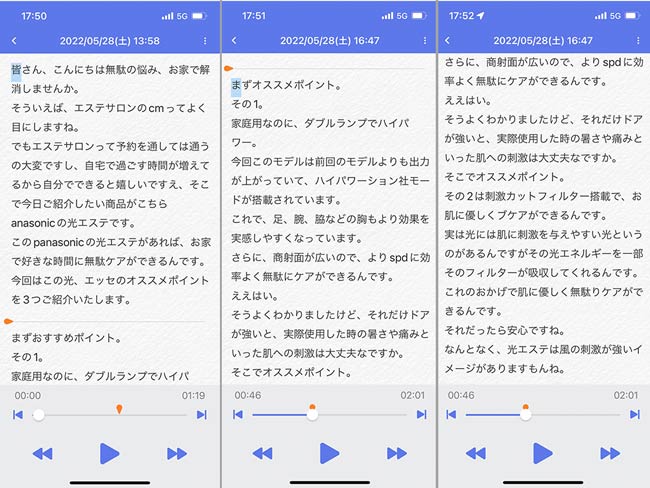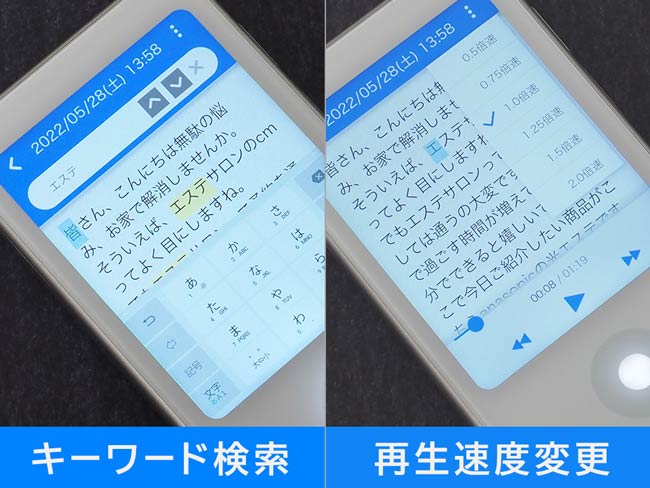2022.06.07
Joshin 試用レポート
録音した音声をテキスト化!ソースネクスト AIボイスレコーダー「AutoMemo S」を使ってみた!

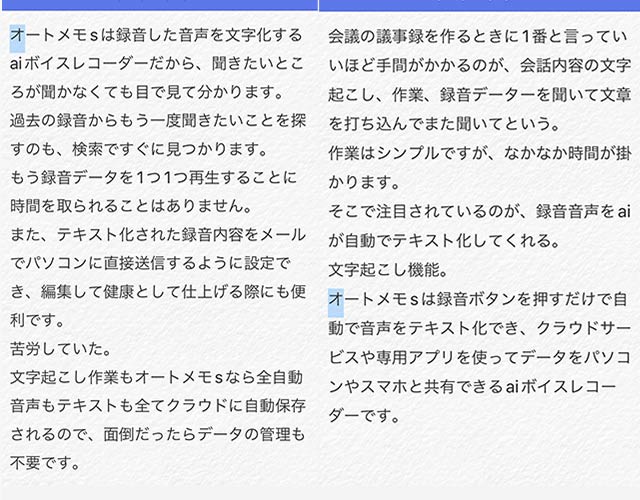

ソースネクスト AIボイスレコーダー AutoMemo S
録音音声を自動で文字起こしする、ソースネクスト社のAIボイスレコーダー「AutoMemo(オートメモ)」に、後継機種『AutoMemo S』が登場しました!
ディスプレイを搭載し、本体だけでテキストを確認できるようになりましたが、文字の変換精度や使いやすさはどう変わったのか。
実際に文字起こしして、検証していきます!
ライター:もあ
文字になるボイスレコーダー ソースネクスト「AutoMemo S」
| セット内容 | 本体、充電用USBケーブル(本体側:USB Type-C 給電側:USB Type-A)、ACアダプタ、取り扱い説明書、ユーザー登録はがき、ハードウェア保証書 |
|---|---|
| サイズ(約) | 高さ92 × 幅54 × 奥行12 mm |
| 質量(約) | 88g |
会議の議事録を作るときに1番と言っていいほど手間がかかるのが、会話内容の文字起こし作業。
録音データを聞いて文章を打ち込んでまた聞いて・・・という作業は、シンプルですがなかなか時間がかかります。
そこで注目されているのが、録音音声をAIが自動でテキスト化してくれる「文字起こし機能」。
『AutoMemo S』は、録音ボタンを押すだけで自動で音声をテキスト化でき、クラウドサービスや専用アプリを使って、データをパソコンやスマホと共有できるAIボイスレコーダー。
2020年に発売された「AutoMemo(以下:前モデル)」は、テキストの確認にはスマホが必須でしたが、AutoMemo Sでは液晶ディスプレイが搭載され、本体でデータの管理ができるようになりました。
AutoMemo Sで文字起こしできる時間はプランによって異なるので、自分の使う頻度に合わせて選びましょう(※録音データの再生と保存は無制限に行えます)。
- テキスト化サービス 料金プラン
-
ベーシックプラン(無料):毎月1時間までの録音データをテキスト化
プレミアムプラン(月額980円※税込):毎月30時間までの録音データをテキスト化
10時間チャージ(1回1,480円※税込):1回のチャージで10時間分の録音データをテキスト化
100時間チャージ(1回14,000円※税込):1回のチャージで100時間分の録音データをテキスト化※本体購入時はベーシックプランとなっています。
※プランの変更は本体または専用アプリからお手続きください。
※本体、および専用アプリでの録音データの再生は無料です。
※ベーシックプラン・プレミアムプランで余った時間は翌月へ繰り越しできません。
10時間、100時間チャージは翌月以降に繰り越し可能です。
※すでにAutoMemoをご利用の場合は、現在のプランを継続してご利用いただけます。
※2022年5月現在のプラン内容です。
外観をチェック
正面にディスプレイと録音ボタン、右側面に電源ボタンが配置しています。
大きさは、同じくソースネクスト社から発売されているAI通訳機「ポケトークS」とよく似た名刺サイズで、胸ポケットにもかさばらず入れられます。
前モデルは録音音声がスマホでしか再生できませんでしたが、AutoMemo Sにはスピーカーが内蔵し、録音してすぐ本体から再生できるようになりました。
底面にはオーディオ端子が追加され、イヤホンやヘッドホンで音声を確認することもできます。
スピーカーが付いたことで操作音も鳴るようになりましたが、設定から音量を調節できるので、会議など静かな場所でも使いやすいですよ!
連続録音時間は、前モデルの約5.5時間から大幅にアップし、約16時間可能!
ただ、文字起こし機能を使うとバッテリーの減少が早く感じたので、一般的なICレコーダーのように1週間近く充電なしでも大丈夫!とはいかないみたいです。
文字起こしを頻繁に行う方は、充電の頻度はスマホと同じくらいと考えた方がよさそう。
使用前の準備
早速、電源を入れてセットアップをしていきます。
AutoMemo Sを使うには、Wi-Fi環境が必須。
録音はどこでもできますが、音声の文字起こしやテキスト化したデータの確認はWi-Fi環境がないとできません。
外で録音したデータを職場に戻って管理といった使い方は前モデルと同じですが、せっかくディスプレイが付いたので、外出先でもテキストをリアルタイムに確認したかったなと思うところ。
AutoMemo専用のアカウントを作る必要はなく、普段からお使いのGoogleまたはAppleアカウントで登録できます。
最後にプランを選択したら、セットアップ完了!
以前、前モデルを使って文字起こしした時のデータが、画面に表示されました。
専用アプリとテキストの管理方法は前モデルと同じなので、買い替えの方も違和感なく使えます。
できあがるテキストの精度は?実際に文字起こししてみた
商品詳細を読み上げ、YouTube動画音声を録音
電源を入れて中央の白く光っているボタンを長押しすると、録音が開始します。
まずは室内で、AutoMemo Sの商品特徴を読み上げてみました。
約1分半録音をしたところ、終了後1分もかからず文字起こし完了の通知が届き、メイン画面にテキストが追加されていました。
出来上がったテキストは大半はしっかり文字起こしできていて、時々ある間違いも音声を聞きながらだとラクに修正できる範囲。
読点と句点がしっかり付いているのも高ポイントです!
「s」「ai」などの英字はスマホの文字起こしアプリでは読み取れるものが少なかったのですが、AutoMemo Sは正しく変換できていて、文字の変換精度はかなり高いと感じました。
最近の打ち合わせはほとんどWeb会議だという方も多いと思うので、スマホで再生した動画の音声も文字起こしできるのか、商品紹介動画を録音してチェックしてみました。
出来上がったテキストを見ると、うなずきや「〜ですね」といった話し言葉は少し苦手そうですが、単語の読み取りは得意なようで、商品の機能を中心にしっかり文字起こしできています。
読点と句点の位置がほとんど正しいので文章が見やすく、間違えている箇所もカンタンに修正できるのがうれしい!
男性・女性の声で読み取り精度に差はありませんが、早口や相手の言葉に覆いかぶさる話し方を正確に文字起こしするのは難しそうな印象です。
大人数でワイワイと話す場面では何について話していたかくらいしか読み取れないかもしれませんが、1人ずつ順番に話す会議や少人数のインタビューでは、正確性の高い文字起こしが期待できそう!
今回はスマホの音声をそのまま録音しましたが、底面の端子からスマホとケーブル接続すれば、ノイズが軽減されて文字起こしの精度も上がるようです。
ブックマークとキーワード検索でテキストを管理
テキスト化したデータはメイン画面に次々と追加され、まとめて管理できます。
データの数が多くなっても、ブックマーク機能やフォルダ分けを使って整頓しておけば、必要なデータをすぐに呼び出せますよ。
管理方法はアプリと変わりませんが、確認したいテキストをキーワード検索で見つけて、音声再生で確認する作業が本体だけでできるのは、とても便利でした。
まとめ
会議やオンライン授業などの記録を文字で残しておきたくて、スマホの文字起こしアプリを使ったことがありますが、変換精度がイマイチなだけでなく、電話や通知にジャマされることが多くて困った経験があります。
『AutoMemo S』は、単独の説明口調は特に読み取り精度が高く、1人ずつの発表の場や取材後の文字起こし作業の時間を大幅に短縮できます。
大人数で話すときはどんな会話をしたかのメモ程度になりそうですが、一般的なICレコーダーのように、録音内容を全部聞いて流れを把握して・・・という時間がないので、時短になることは間違いなさそうです。
普段文字起こしに時間を取られている方、特にインタビュアーやライターにとっては手放せないアイテムになるかもしれません。
前モデルを使っている方も、ディスプレイを搭載することでさらに使いやすくなっているので、ぜひチェックしてみてください。
2022.06.07 (もあ)